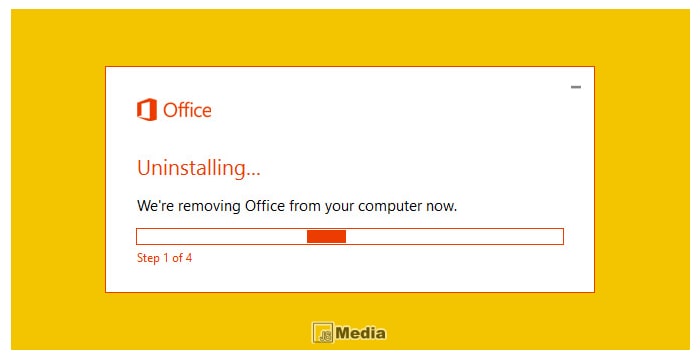Jika ingin mengubah atau upgrade versi Office 2016 di laptop atau komputer, ada baiknya tahu cara uninstall Office 2016 terlebih dahulu. Kenapa harus begitu? Karena jika ada dua versi Office di satu perangkat, format dokumen yang ditulis bisa berantakan.
Hingga sekarang Office memiliki 4 versi yang paling banyak digunakan pengguna komputer dan laptop, yakni:
- Office 2019
- Office 2016
- Office 2013
- Office 2010
3 Cara Uninstall Office 2016 Paling Mudah
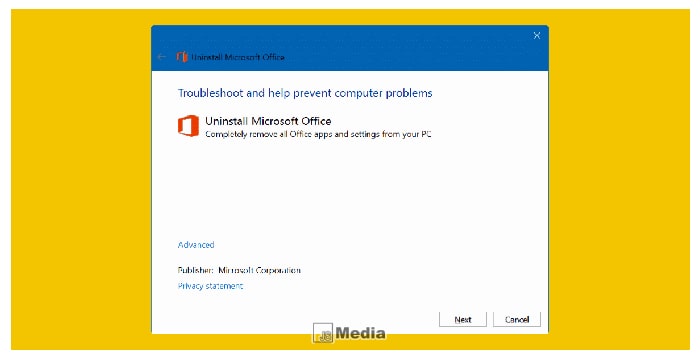
Misal ingin upgrade Microsoft Office 2016 ke 2019, versi 2016 harus diuninstall terlebih dahulu. Setelah itu, baru dapat memasang versi 2019 di perangkat. Kebanyakan kasus di Indonesia, pengguna hanya menghapus Office di Local Disk C saja.
Jadi, tidak heran jika menyimpan dokumen di Office terbaru, huruf, dan tulisan menjadi berantakan. Untuk itu, Anda harus uninstall Office 2016 supaya Office baru tidak terganggu. Ada beragam cara yang dapat digunakan. Berikut rangkumannya:
1. Uninstall Via Click to Run
Metode pertama dapat dilakukan dengan Click to Run. Untuk tutorial lengkapnya, Anda dapat mengikuti tutorial berikut:
- Masuk ke Local Disk C.
- Setelah itu, masuk ke Program Files.
- Cari folder Microsoft Office yang telah terpasang di perangkat komputer.
- Klik kanan di folder
- Pilih Delete
- Buka Command Prompt.
- Ketikkan kode berikut exe/delete/tn “Microsoft/Office.
- Masuk ke menu Task Manager dengan klik kanan Toolbar.
- Setelah itu, pilih Start Task Manager.
- Pilih Process.
- Klik menu Setup*.exe, Firstrun.exe, Appvshnotify.exe, Officeclicktorun.exe.
- Pilih End Process.
- Untuk menghapus Office 2016, buka Command Prompt
- Masukkan sc delete Clicktorunsvc.
- Tekan Windows + R.
- Ketikkan %ProgramFiles%.
- Tekan Enter.
- Uninstall Microsoft Office yang sudah terpasang di perangkat.
- Tekan Window + R
- Ketikkan %ProgramData%\Microsoft.
- Pilih Ok.
- Delete folder ClickToRun.
- Tekan Windows + R
- Ketikkan %ProgramData%Microsoft/Office.
- Hapus FFPackageLocker.
Setelah menyelesaikan tahap di atas, berikutnya Anda harus menghapus Microsoft Office 2016 dari Registry Editor. Langkah tersebut lumayan sulit sehingga butuh ketelitian yang lebih tinggi. Berikut tutorialnya:
- Tekan Windows + R.
- Ketikkan regedit.
- Tekan tanda panah di HKEY_Local_Machine>Software>Microsoft.
- Dari folder Microsoft, Anda bisa masuk ke Windows.
- Pilih menu CurrentVersion.
- Klik Uninstall.
- Tentukan versi Office yang telah terpasang di perangkat komputer/laptop.
- Klik kanan folder
- Pilih Delete.
- Masuk kembali ke folder Microsoft.
- Masuk folder AppVSIV.
- Hapus folder tersebut.
- Kembali lagi ke folder Microsoft.
- Masuk ke folder Office.
- Pilih 0 (ini disesuaikan dengan versi Office yang digunakan).
- Klik ClickToRun.
- Hapus pada folder ClickToRun.
- Masuk folder Hkey_Current_User.
- Masuk ke menu Software.
- Pilih Microsoft.
- Pilih Office.
- Hapus folder yang sudah ditampilkan.
Cara ini memang agak memakan banyak waktu dan Anda harus teliti. Namun jika berhasil, Office 2016 benar-benar terhapus dari perangkat. Selanjutnya, Anda tinggal memasang Office yang diinginkan
2. Uninstall Via Control Panel
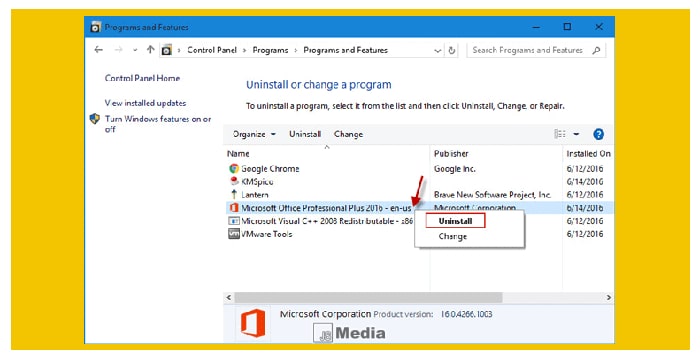
Cara uninstall Office 2016 berikutnya dapat dilakukan menggunakan layanan Control Panel. Metode ini lebih mudah karena tidak berhubungan dengan Registry Editor yang terkenal sangat rumit dan butuh ketelitian tinggi. Untuk menerapkannya, ikuti tutorialnya berikut:
- Buka menu Control Panel via Windows.
- Tekan Alt.
- Pilih Tools di bagian kiri atas.
- Pilih Folder Options.
- Masuk ke halaman Views.
- Pilih Show Hidden Files.
- Hilangkan centang di bagian Hide extension for known files.
- Pilih Ok.
- Tekan Windows + R dan masukkan %Windir%Installer.
- Klik kanan dan arahkan ke Sort By.
- Klik Sort by Subject.
- Hapus semua file .MSI yang ada tulisan Microsoft Office di bagian Subject-nya.
- Tekan Windows + R.
- Ketikkan msc.
- Cari Office Source Engine.
- Klik kanan file tersebut.
- Pilih Stop.
3. Uninstall Menggunakan Aplikasi Uninstaller
Metode ini adalah yang paling mudah karena memanfaatkan software tambahan. Hanya saja, Anda harus mendownload aplikasinya terlebih dahulu. Ada banyak aplikasi uninstaller yang dapat digunakan.
Bagi yang ingin download, silahkan klik link berikut https://aka.ms/SaRA-officeUninstallFromPC. Setelah aplikasi terdownload, ikuti tutorial berikut:
- Buka aplikasi yang sudah didownload
- Klik Run.
- Ikuti instruksi sampai selesai.
- Tentukan Microsoft Office yang mau dihapus.
- Tunggu sampai proses uninstall selesai.
- Pasang Office baru setelah Office 2016 terhapus.
Cara uninstall Office 2016 sangat beragam sehingga harus disesuaikan masing-masing penggunanya. Anda tinggal memilih metode mana yang paling mudah untuk diterapkan. Jangan lewatkan satu step pun ya, agar tidak terjadi kegagalan.